शीर्ष 3 सबसे आसान WAV से WMA कनवर्टर आप ऑनलाइन उपयोग कर सकते हैं
इन दिनों, यदि आप किसी फ़ाइल स्वरूप को परिवर्तित कर रहे हैं, तो एक उपकरण होना वास्तव में आवश्यक है जो स्थान बचाने में आपकी सहायता करेगा। इसका एक उदाहरण WAV को WMA में परिवर्तित करना है। बेशक, हम जानते हैं कि WAV एक प्रकार का प्रारूप है जो आपके डिवाइस के संग्रहण पर बहुत अधिक स्थान का उपयोग करता है। इसीलिए इसे WMA जैसे किसी अन्य फ़ाइल प्रकार में बदलने की आवश्यकता है।
इस पोस्ट की मदद से, आपको एक सुविधाजनक टूल खोजने के बारे में चिंता करने की ज़रूरत नहीं होगी जो आपको किसी टूल को डाउनलोड किए बिना भी फ़ाइल को कनवर्ट करने में मदद करेगा क्योंकि हम आपको प्रदान करेंगे WAV से WMA कनवर्टर ऑनलाइन. नीचे दी गई सूची में सबसे उपयोगी ऑनलाइन टूल देखें।
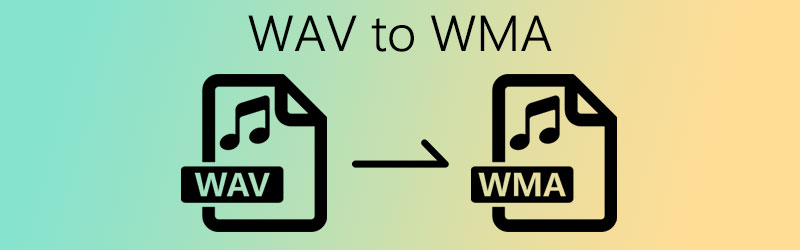
पृष्ठ सामग्री
भाग 1. गुणवत्ता हानि के बिना WAV को WMA में बदलने का सबसे अच्छा तरीका
यदि आप ऐसे व्यक्ति हैं जो एक ऐसे ऑल-इन-वन एप्लिकेशन की तलाश कर रहे हैं जो आपकी WAV फ़ाइल को एक अलग प्रारूप में बदलने में आपकी मदद करेगा, तो आपको बस इतना ही चाहिए Vidmore वीडियो कनवर्टर. यह एक शक्तिशाली उपकरण है जो वीडियो और ऑडियो को भी परिवर्तित करता है। जब रूपांतरण की बात आती है तो इसमें कोई झिझक नहीं होती है क्योंकि यह बिना गुणवत्ता हानि के परिवर्तित हो जाता है। इसके अलावा, यह न केवल विंडोज के लिए बल्कि मैक पर भी काम करता है। यदि आप ऐसे व्यक्ति हैं जो सॉफ्टवेयर के प्रशंसक नहीं हैं, तो यह ऐप आपके लिए है क्योंकि यह अनुकूल सुविधाओं का उपयोग करता है जो इसे नए उपयोगकर्ताओं के लिए भी अधिक सुविधाजनक बनाता है। क्या आप इस अद्भुत ऐप का उपयोग करने के लिए उत्साहित हैं? नीचे दी गई सरल चरण दर चरण प्रक्रिया पर एक नज़र डालें।
चरण 1: WAV कनवर्टर डाउनलोड और इंस्टॉल करें
बस नीचे मैक और विंडोज के लिए डाउनलोड बटन पर क्लिक करें। टूल डाउनलोड करने के बाद, इसे अपने डिवाइस पर इंस्टॉल और रन करें।
चरण 2: एक फ़ाइल जोड़ें
एक बार जब ऐप आपके डिवाइस पर चल रहा हो, तो हिट करें फाइलें जोड़ो या प्लस ऐप के मुख्य इंटरफ़ेस पर आइकन और फिर उस फ़ाइल का चयन करें जिसे आप कनवर्ट करना चाहते हैं।
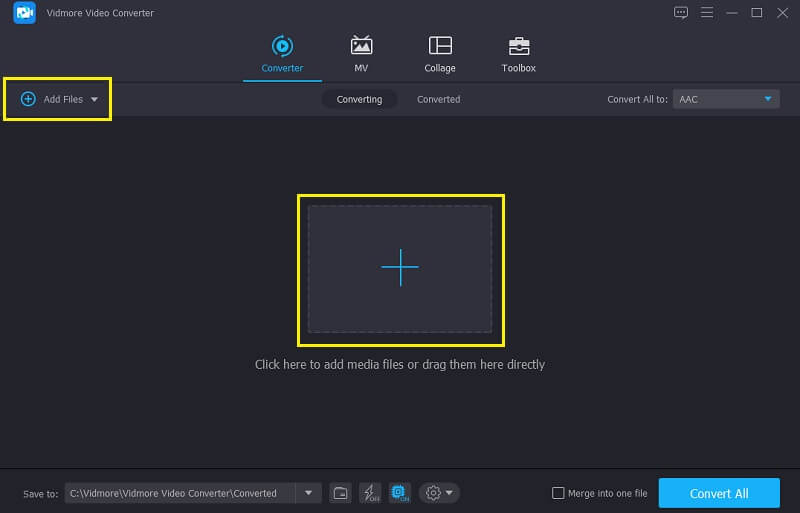
चरण 3: अर्थोपाय अग्रिम प्रारूप चुनें
अपनी चुनी हुई ऑडियो फ़ाइल जोड़ने के बाद, वीडियो के थंबनेल के दाईं ओर स्थित प्रोफ़ाइल पर जाएँ और पर जाएँ ऑडियो पैनल। विकल्पों में से WMA चुनें।
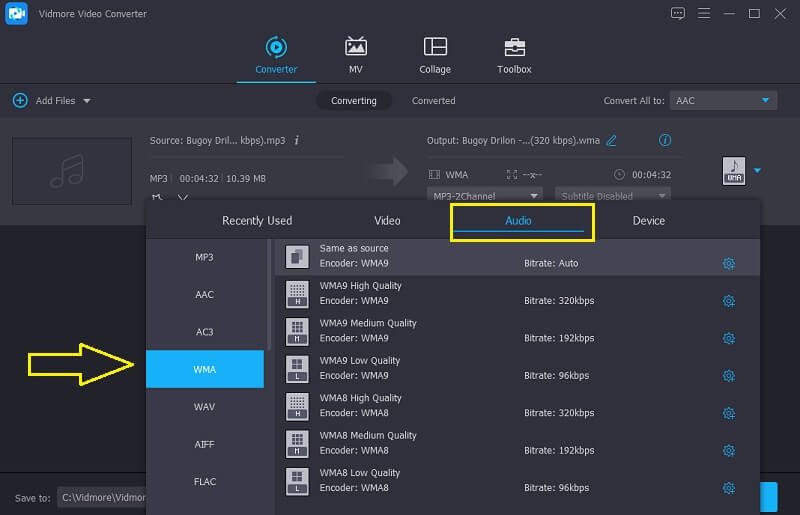
चरण 4: कनवर्ट की गई फ़ाइल को सहेजें
परिवर्तनों को लागू करने के बाद और आपने एक WMA प्रारूप चुना है, क्लिक करें सभी को रूपांतरित करें ऑडियो फ़ाइल को WMA प्रारूप में सफलतापूर्वक बदलने के लिए बटन।
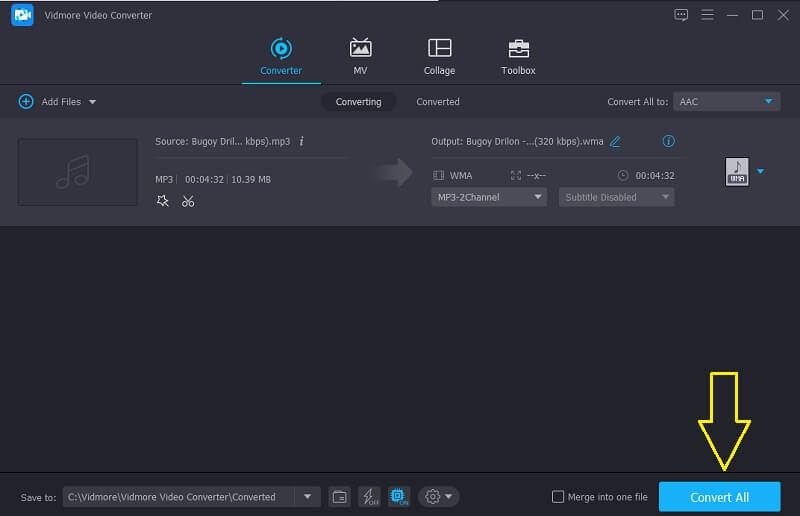
भाग 2. WAV को WMA ऑनलाइन में कैसे बदलें
शायद आप सोच रहे होंगे कि क्या किसी एप्लिकेशन को डाउनलोड किए बिना ऑडियो फाइल को कन्वर्ट करना संभव है, इसके लिए एक तरीका है जो ऑनलाइन है। और इस भाग में, हम आपको सबसे उपयुक्त टूल देंगे जिस पर आप WAV को WMA में मुफ्त में बदलने के लिए भरोसा कर सकते हैं। इनका उपयोग करने में तकनीकीताओं के बारे में चिंता करने की कोई बात नहीं है क्योंकि हम सुनिश्चित करते हैं कि हम आपके सबसे पसंदीदा ट्रैक को आसानी से बदलने में आपकी मदद करने के लिए सबसे उपयोगकर्ता के अनुकूल इंटरफेस के साथ टूल इकट्ठा करें! आगे की हलचल के बिना, आपके WAV को WMA में बदलने के लिए शीर्ष 3 सबसे आसान ऑनलाइन टूल यहां दिए गए हैं।
1. विडमोर फ्री वीडियो कन्वर्टर
विडमोर फ्री वीडियो कन्वर्टर उपयोग करना बहुत आसान है फिर भी एक बहुत शक्तिशाली ऑनलाइन टूल है। इस तथ्य को देखते हुए कि ऑनलाइन टूल की सीमाएं हैं, Vidmore अभी भी उपयोग की उच्च गुणवत्ता प्रदान करता है। फ़ाइल आकार के बारे में सोचने की आवश्यकता नहीं है क्योंकि यह ऑनलाइन टूल बिना किसी सीमा के परिवर्तित होता है। और भले ही इसके ब्रांड नाम पर यह कहा गया हो कि यह एक वीडियो कनवर्टर है, Vidmore विभिन्न ऑडियो फ़ाइल स्वरूपों को भी परिवर्तित करता है। तो, एक तरह के ऑनलाइन टूल पर इसका उपयोग कैसे करें, इस बारे में आपकी जिज्ञासा का उत्तर देने के लिए, नीचे दी गई जानकारी की सूची है।
चरण 1: अपने खोज इंजन पर, खोजें विडमोर फ्री वीडियो कन्वर्टर। को मारो कन्वर्ट करने के लिए फ़ाइलें जोड़ें टैब और क्लिक करें डाउनलोड टूल का लॉन्चर प्राप्त करने के लिए बटन दबाएं और फिर इसे इंस्टॉल करें।
चरण 2: क्लिक करने के बाद कन्वर्ट करने के लिए फ़ाइलें जोड़ें टैब, यह आपके सिस्टम पर आपके फ़ोल्डर को खोलेगा। और फिर अपनी WAV फ़ाइल चुनें और इसे टूल पर अपलोड करें।
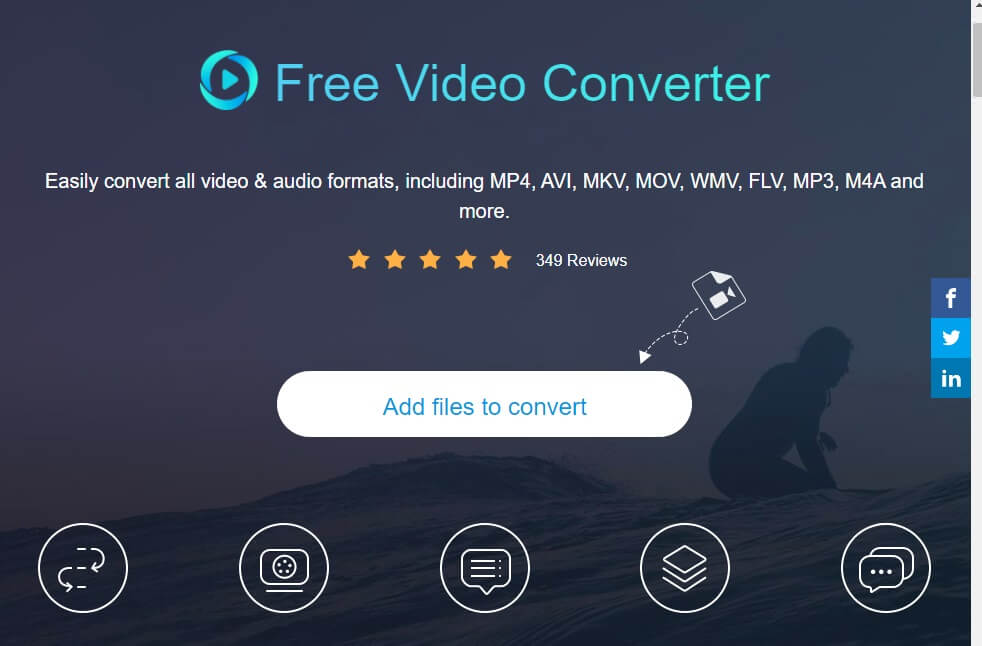
चरण 3: WAV फ़ाइल का चयन करने के बाद, टिक करें संगीत आइकन और नीचे दिए गए विकल्पों पर WMA प्रारूप का चयन करें और क्लिक करें धर्मांतरित रूपांतरण के साथ शुरू करने के लिए बटन।
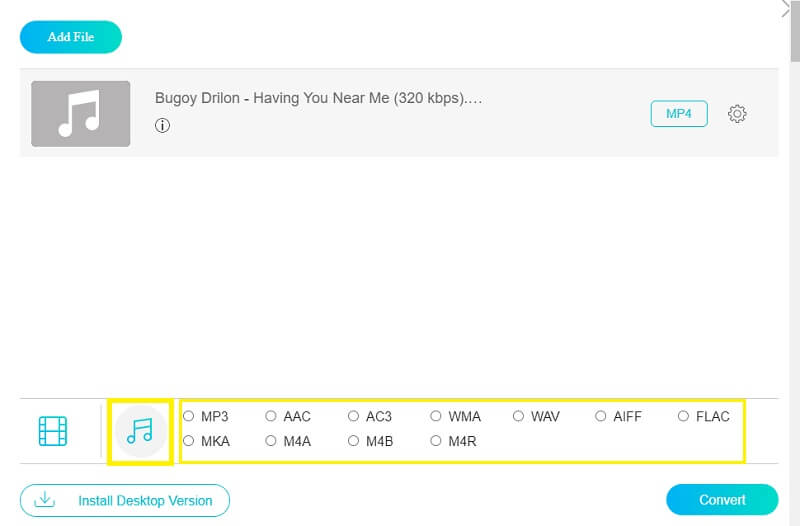
चरण 4: एक बार जब आप क्लिक करें धर्मांतरित बटन, आपके लिए एक और फ़ोल्डर दिखाई देगा जहां फ़ाइल स्थित होगी यह चुनने के लिए। बस क्लिक करें फोल्डर का चयन करें और इसे सफलतापूर्वक परिवर्तित कर दिया जाएगा।
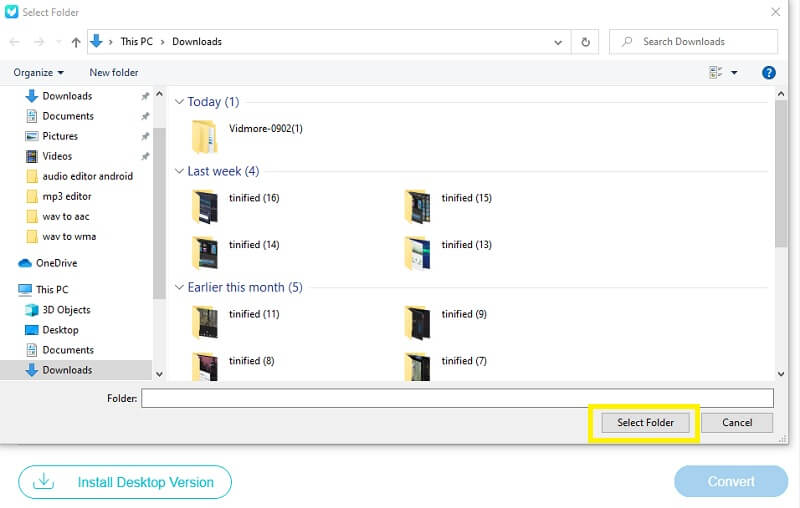
2. ज़मज़ार
फ़ाइलों को दूसरे प्रारूप में बदलने के लिए सबसे अधिक अनुशंसित ऑनलाइन टूल की सूची में, दूसरा ज़मज़ार है। यह मुफ्त वेब-आधारित एप्लिकेशन बिना किसी अलग सॉफ्टवेयर को अपलोड किए फाइलों के ऑडियो और वीडियो फ़ाइल स्वरूपों को परिवर्तित करने के लिए डिज़ाइन किया गया है। ज़मज़ार के ज़रिए आप 50 एमबी तक की फाइलों को कन्वर्ट कर सकते हैं। यह आसान टूल कैसे काम करता है, इसे बेहतर ढंग से समझने के लिए, नीचे दिए गए सरल चरण यहां दिए गए हैं।
चरण 1: अपने ब्राउज़र पर, ज़मज़ार ऑनलाइन फ़ाइल रूपांतरण खोजें। आधिकारिक पेज पर जाने के बाद, क्लिक करें फाइलें जोड़ो.
चरण 2: आपके द्वारा चुनी गई ऑडियो फ़ाइल को जोड़ने के बाद, यह स्वचालित रूप से तीसरे चरण में लोड हो जाएगी, लेकिन इससे पहले, दूसरे चरण में आवश्यक ऑडियो प्रारूप चुनें।
चरण 3: प्रक्रिया पूरी तरह से परिवर्तित हो जाने के बाद, क्लिक करें अभी बदलो बटन और रूपांतरण प्रक्रिया की प्रतीक्षा करें। इसे सफलतापूर्वक रूपांतरित करने के बाद, डाउनलोड पर क्लिक करें और बस!
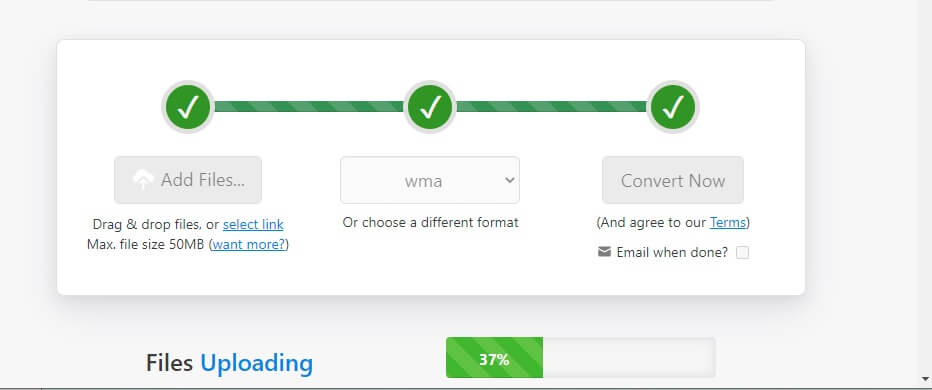
3. क्लाउड कन्वर्ट
उपयोग में आसान मुफ्त वेब-आधारित अनुप्रयोगों की सूची में अंतिम स्थान Cloudconvert है। यह ऑडियो, वीडियो, दस्तावेज़, ईबुक और प्रस्तुति स्वरूपों का समर्थन करता है। यहां आप अपनी जरूरत के हिसाब से फाइलों को कन्वर्ट कर सकते हैं। इसका उदाहरण एक ऑडियो फ़ाइल के लिए WAV से WMA प्रारूप है। आपको इस ऑनलाइन टूल का उपयोग करने की एक झलक देने के लिए, नीचे दिए गए चरण दिए गए हैं।
चरण 1: अपने ब्राउजर में जाएं और क्लाउड कन्वर्ट सर्च करें। उसके बाद, क्लिक करें फ़ाइल का चयन करें और चुनें कि आपको फ़ाइल कहाँ मिलेगी।
चरण 2: आपकी ऑडियो फ़ाइल को सफलतापूर्वक जोड़ने के बाद, यह स्वचालित रूप से आपको वह ऑडियो प्रारूप देगा जिसे आप चुन सकते हैं। बस उस पर क्लिक करें जिसकी आपको आवश्यकता है।
चरण 3: एक बार जब आप एक फ़ाइल प्रारूप चुन लेते हैं, तो क्लिक करें धर्मांतरित टैब और फिर इसके सफलतापूर्वक रूपांतरित होने की प्रतीक्षा करें।
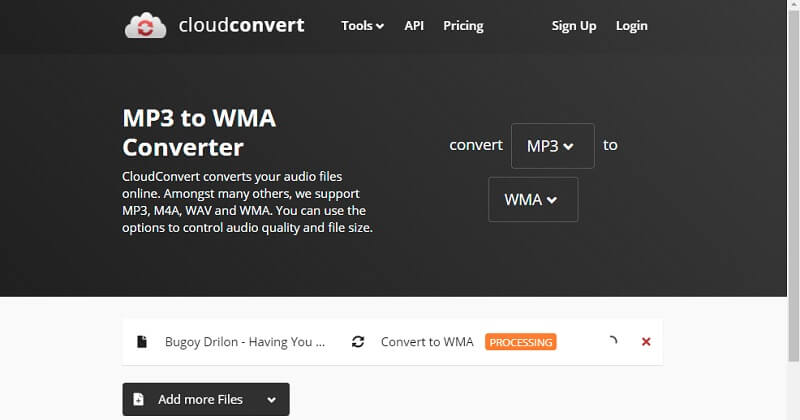
भाग 3. WAV को WMA में बदलने पर अक्सर पूछे जाने वाले प्रश्न
WAV और WMA के उपयोग में क्या अंतर है?
यदि हम WAV फ़ाइल का उपयोग करने जा रहे हैं, तो हमें अपने डिवाइस में भारी मात्रा में संग्रहण की आवश्यकता होगी। यदि हम WMA का उपयोग करने जा रहे हैं तो यह अधिक स्थान बचाने में मदद करेगा।
क्या ज़मज़ार में फ़ाइल को 50 एमबी से अधिक आकार के साथ परिवर्तित करना संभव है?
यह संभव है यदि आपने उनकी सदस्यता के लिए साइन अप किया है।
क्या Android WAV फ़ाइल का समर्थन करता है?
WAV जैसी फ़ाइल का एक प्रकार Android द्वारा समर्थित नहीं है। अगर आप चाहते हैं कि यह फाइल आपके डिवाइस में फिट हो जाए, तो आप ऊपर बताए गए ऑडियो कन्वर्टर का उपयोग कर सकते हैं।
निष्कर्ष
अब जब आप जानते हैं कि कैसे परिवर्तित करें WAV से WMA मुफ्त में, अब आप अपनी बड़ी फ़ाइलों को बिना कोई ऐप डाउनलोड किए कनवर्ट कर सकते हैं। लेकिन अगर आप इसे अपने डिवाइस में स्थापित करना चाहते हैं, तो उपरोक्त पोस्ट पर टूल प्राप्त करने के लिए स्वतंत्र महसूस करें।
डब्ल्यूएवी और डब्ल्यूएमए
-
WAV कनवर्ट करें
-
WMA परिवर्तित करें
-
डब्ल्यूएमए समाधान


